SPSS数据分析教程-7-相关性
- 格式:ppt
- 大小:670.50 KB
- 文档页数:32
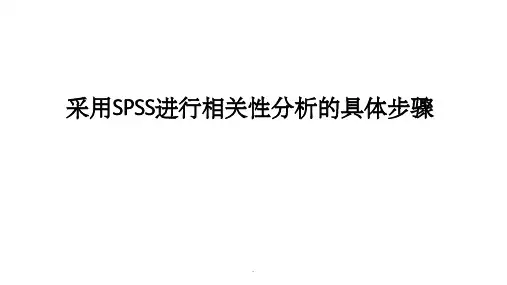
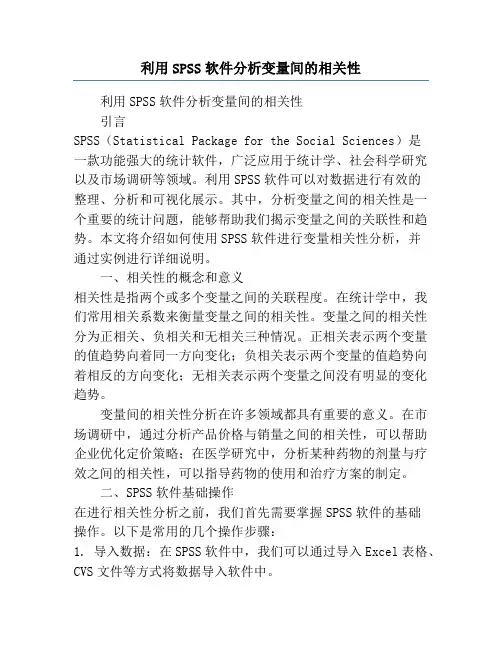
利用SPSS软件分析变量间的相关性利用SPSS软件分析变量间的相关性引言SPSS(Statistical Package for the Social Sciences)是一款功能强大的统计软件,广泛应用于统计学、社会科学研究以及市场调研等领域。
利用SPSS软件可以对数据进行有效的整理、分析和可视化展示。
其中,分析变量之间的相关性是一个重要的统计问题,能够帮助我们揭示变量之间的关联性和趋势。
本文将介绍如何使用SPSS软件进行变量相关性分析,并通过实例进行详细说明。
一、相关性的概念和意义相关性是指两个或多个变量之间的关联程度。
在统计学中,我们常用相关系数来衡量变量之间的相关性。
变量之间的相关性分为正相关、负相关和无相关三种情况。
正相关表示两个变量的值趋势向着同一方向变化;负相关表示两个变量的值趋势向着相反的方向变化;无相关表示两个变量之间没有明显的变化趋势。
变量间的相关性分析在许多领域都具有重要的意义。
在市场调研中,通过分析产品价格与销量之间的相关性,可以帮助企业优化定价策略;在医学研究中,分析某种药物的剂量与疗效之间的相关性,可以指导药物的使用和治疗方案的制定。
二、SPSS软件基础操作在进行相关性分析之前,我们首先需要掌握SPSS软件的基础操作。
以下是常用的几个操作步骤:1. 导入数据:在SPSS软件中,我们可以通过导入Excel表格、CVS文件等方式将数据导入软件中。
2. 创建变量:在导入数据后,有时需要创建新的变量。
例如,在分析一个销售数据表格时,我们可以通过销售额除以销售数量来创建一个新的变量,表示平均每笔交易的金额。
3. 数据整理:为了进行相关性分析,我们有时需要对数据进行整理和清洗。
例如,去掉重复值、缺失值或异常值。
4. 变量选择:根据需要,我们可以选择特定的变量进行相关性分析。
三、SPSS软件中的相关性分析在SPSS软件中,相关性分析是一个比较简单的操作。
以下是基本的步骤:1. 打开SPSS软件,选择“Analyze(分析)”菜单栏,再选择“Correlate(相关性)”,点击“Bivariate(双变量)”。
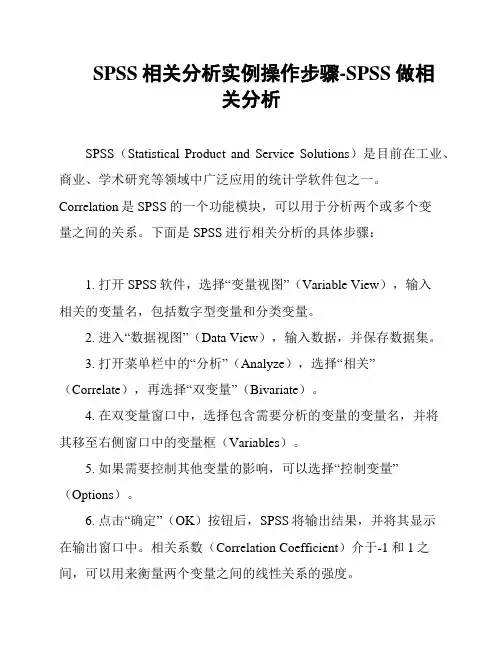
SPSS相关分析实例操作步骤-SPSS做相关分析SPSS(Statistical Product and Service Solutions)是目前在工业、商业、学术研究等领域中广泛应用的统计学软件包之一。
Correlation是SPSS的一个功能模块,可以用于分析两个或多个变量之间的关系。
下面是SPSS进行相关分析的具体步骤:1. 打开SPSS软件,选择“变量视图”(Variable View),输入相关的变量名,包括数字型变量和分类变量。
2. 进入“数据视图”(Data View),输入数据,并保存数据集。
3. 打开菜单栏中的“分析”(Analyze),选择“相关”(Correlate),再选择“双变量”(Bivariate)。
4. 在双变量窗口中,选择包含需要分析的变量的变量名,并将其移至右侧窗口中的变量框(Variables)。
5. 如果需要控制其他变量的影响,可以选择“控制变量”(Options)。
6. 点击“确定”(OK)按钮后,SPSS将输出结果,并将其显示在输出窗口中。
相关系数(Correlation Coefficient)介于-1和1之间,可以用来衡量两个变量之间的线性关系的强度。
7. 如果需要对结果进行图形化展示,可以选择“图”(Plots),并选择适当的图形类型。
需要注意的是,进行相关分析时需要确保变量之间存在线性关系。
如果变量之间存在非线性关系,建议使用其他统计方法进行分析。
同时,SPSS进行相关分析的结果只能描述变量之间的关系,不能用于说明因果关系。
以上是SPSS做相关分析的具体步骤,希望能对大家进行SPSS 数据分析有所帮助。
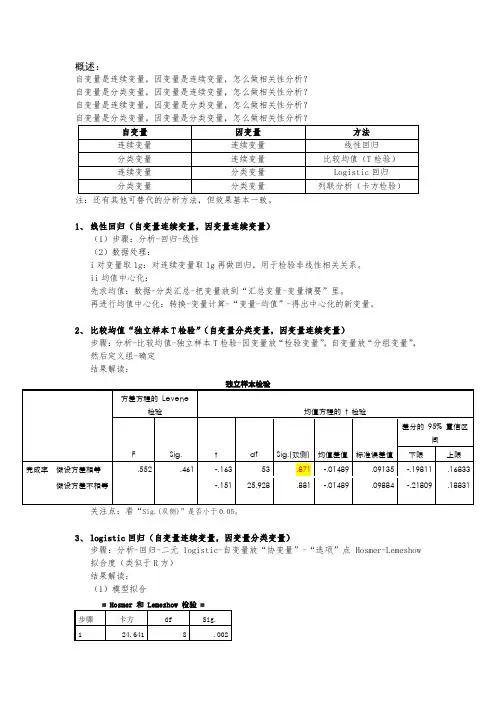
概述:自变量是连续变量,因变量是连续变量,怎么做相关性分析?自变量是分类变量,因变量是连续变量,怎么做相关性分析?自变量是连续变量,因变量是分类变量,怎么做相关性分析?注:还有其他可替代的分析方法,但效果基本一致。
1、线性回归(自变量连续变量,因变量连续变量)(1)步骤:分析-回归-线性(2)数据处理:i对变量取lg:对连续变量取lg再做回归,用于检验非线性相关关系。
ii均值中心化:先求均值:数据-分类汇总-把变量放到“汇总变量-变量摘要”里。
再进行均值中心化:转换-变量计算-“变量-均值”-得出中心化的新变量。
2、比较均值“独立样本T检验”(自变量分类变量,因变量连续变量)步骤:分析-比较均值-独立样本T检验-因变量放“检验变量”,自变量放“分组变量”,然后定义组-确定结果解读:关注点:看“Sig.(双侧)”是否小于0.05。
3、logistic回归(自变量连续变量,因变量分类变量)步骤:分析-回归-二元logistic-自变量放“协变量”-“选项”点Hosmer-Lemeshow 拟合度(类似于R方)结果解读:(1)模型拟合= Hosmer 和 Lemeshow 检验 =步骤卡方df Sig.1 24.641 8 .002关注点:卡方越小,Sig.越高,说明模型拟合度越高。
关注点:看变量的显著性水平是否小于0.05。
4、列联表分析(自变量分类变量,因变量分类变量)步骤:分析-描述统计-交叉表-自变量放“列”,因变量放“行”-“统计量”点“卡方”-“单元格”点“百分比-行”结果解读:卡方检验值df 渐进 Sig. (双侧)精确 Sig.(双侧)精确 Sig.(单侧)Pearson 卡方 3.245a 1 .072连续校正b 2.900 1 .089似然比 3.313 1 .069Fisher 的精确检验.077 .043 有效案例中的 N 1084a. 0 单元格(.0%) 的期望计数少于 5。
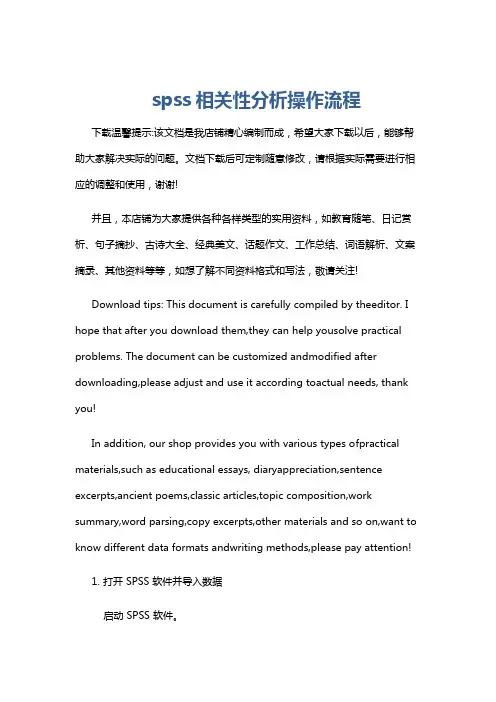
spss相关性分析操作流程下载温馨提示:该文档是我店铺精心编制而成,希望大家下载以后,能够帮助大家解决实际的问题。
文档下载后可定制随意修改,请根据实际需要进行相应的调整和使用,谢谢!并且,本店铺为大家提供各种各样类型的实用资料,如教育随笔、日记赏析、句子摘抄、古诗大全、经典美文、话题作文、工作总结、词语解析、文案摘录、其他资料等等,如想了解不同资料格式和写法,敬请关注!Download tips: This document is carefully compiled by theeditor. I hope that after you download them,they can help yousolve practical problems. The document can be customized andmodified after downloading,please adjust and use it according toactual needs, thank you!In addition, our shop provides you with various types ofpractical materials,such as educational essays, diaryappreciation,sentence excerpts,ancient poems,classic articles,topic composition,work summary,word parsing,copy excerpts,other materials and so on,want to know different data formats andwriting methods,please pay attention!1. 打开 SPSS 软件并导入数据启动 SPSS 软件。
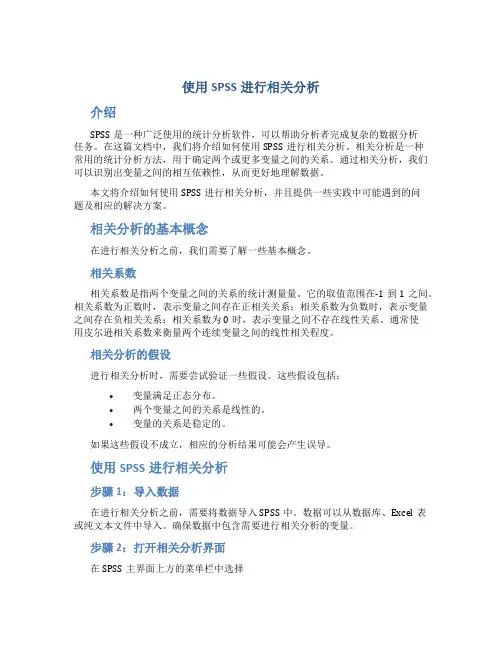
使用SPSS进行相关分析
介绍
SPSS是一种广泛使用的统计分析软件,可以帮助分析者完成复杂的数据分析
任务。
在这篇文档中,我们将介绍如何使用SPSS进行相关分析。
相关分析是一种
常用的统计分析方法,用于确定两个或更多变量之间的关系。
通过相关分析,我们可以识别出变量之间的相互依赖性,从而更好地理解数据。
本文将介绍如何使用SPSS进行相关分析,并且提供一些实践中可能遇到的问
题及相应的解决方案。
相关分析的基本概念
在进行相关分析之前,我们需要了解一些基本概念。
相关系数
相关系数是指两个变量之间的关系的统计测量量。
它的取值范围在-1到1之间。
相关系数为正数时,表示变量之间存在正相关关系;相关系数为负数时,表示变量之间存在负相关关系;相关系数为0时,表示变量之间不存在线性关系。
通常使
用皮尔逊相关系数来衡量两个连续变量之间的线性相关程度。
相关分析的假设
进行相关分析时,需要尝试验证一些假设。
这些假设包括:
•变量满足正态分布。
•两个变量之间的关系是线性的。
•变量的关系是稳定的。
如果这些假设不成立,相应的分析结果可能会产生误导。
使用SPSS进行相关分析
步骤1:导入数据
在进行相关分析之前,需要将数据导入SPSS中。
数据可以从数据库、Excel表
或纯文本文件中导入。
确保数据中包含需要进行相关分析的变量。
步骤2:打开相关分析界面
在SPSS主界面上方的菜单栏中选择。
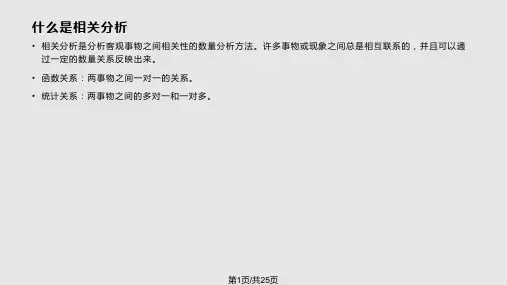
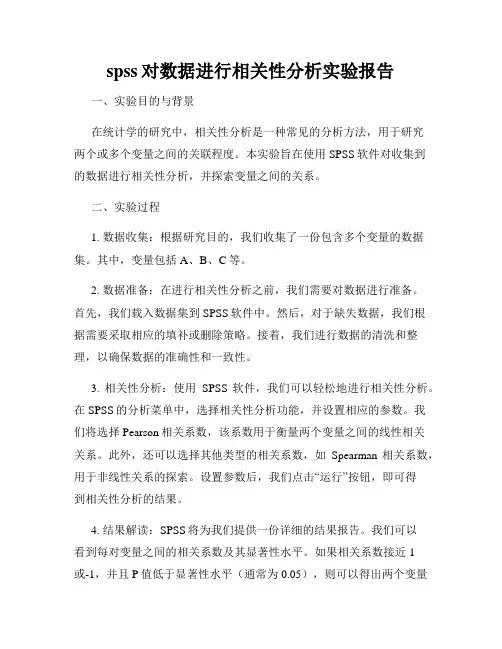
spss对数据进行相关性分析实验报告一、实验目的与背景在统计学的研究中,相关性分析是一种常见的分析方法,用于研究两个或多个变量之间的关联程度。
本实验旨在使用SPSS软件对收集到的数据进行相关性分析,并探索变量之间的关系。
二、实验过程1. 数据收集:根据研究目的,我们收集了一份包含多个变量的数据集。
其中,变量包括A、B、C等。
2. 数据准备:在进行相关性分析之前,我们需要对数据进行准备。
首先,我们载入数据集到SPSS软件中。
然后,对于缺失数据,我们根据需要采取相应的填补或删除策略。
接着,我们进行数据的清洗和整理,以确保数据的准确性和一致性。
3. 相关性分析:使用SPSS软件,我们可以轻松地进行相关性分析。
在SPSS的分析菜单中,选择相关性分析功能,并设置相应的参数。
我们将选择Pearson相关系数,该系数用于衡量两个变量之间的线性相关关系。
此外,还可以选择其他类型的相关系数,如Spearman相关系数,用于非线性关系的探索。
设置参数后,我们点击“运行”按钮,即可得到相关性分析的结果。
4. 结果解读:SPSS将为我们提供一份详细的结果报告。
我们可以看到每对变量之间的相关系数及其显著性水平。
如果相关系数接近1或-1,并且P值低于显著性水平(通常为0.05),则可以得出两个变量之间存在显著的线性相关关系的结论。
此外,我们还可以通过散点图、线性回归等方法进一步分析相关性结果。
5. 结论与讨论:根据相关性分析的结果,我们可以得出结论并进行讨论。
如果发现两个变量之间存在显著的相关关系,我们可以进一步探究其原因和意义。
同时,我们还可以提出假设并设计更深入的实验,以验证和解释这些相关性。
三、结果与讨论根据我们的研究目的和数据集,通过SPSS软件进行的相关性分析显示了一些有意义的结果。
我们发现变量A与变量B之间存在显著的正相关关系(Pearson相关系数为0.7,P<0.05)。
这表明随着A的增加,B也会相应增加。
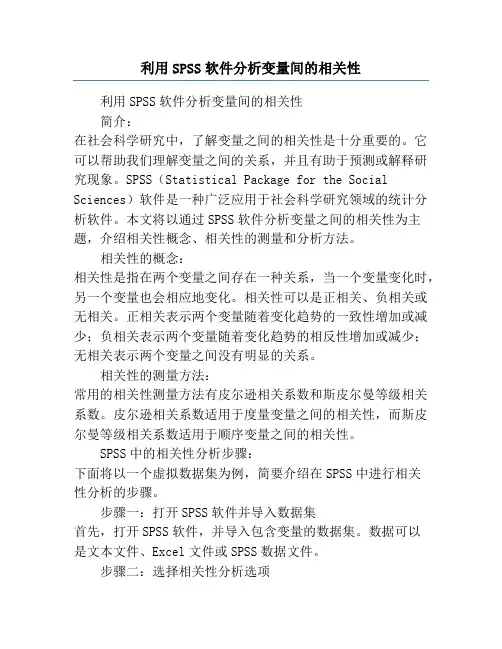
利用SPSS软件分析变量间的相关性利用SPSS软件分析变量间的相关性简介:在社会科学研究中,了解变量之间的相关性是十分重要的。
它可以帮助我们理解变量之间的关系,并且有助于预测或解释研究现象。
SPSS(Statistical Package for the Social Sciences)软件是一种广泛应用于社会科学研究领域的统计分析软件。
本文将以通过SPSS软件分析变量之间的相关性为主题,介绍相关性概念、相关性的测量和分析方法。
相关性的概念:相关性是指在两个变量之间存在一种关系,当一个变量变化时,另一个变量也会相应地变化。
相关性可以是正相关、负相关或无相关。
正相关表示两个变量随着变化趋势的一致性增加或减少;负相关表示两个变量随着变化趋势的相反性增加或减少;无相关表示两个变量之间没有明显的关系。
相关性的测量方法:常用的相关性测量方法有皮尔逊相关系数和斯皮尔曼等级相关系数。
皮尔逊相关系数适用于度量变量之间的相关性,而斯皮尔曼等级相关系数适用于顺序变量之间的相关性。
SPSS中的相关性分析步骤:下面将以一个虚拟数据集为例,简要介绍在SPSS中进行相关性分析的步骤。
步骤一:打开SPSS软件并导入数据集首先,打开SPSS软件,并导入包含变量的数据集。
数据可以是文本文件、Excel文件或SPSS数据文件。
步骤二:选择相关性分析选项点击菜单栏中的“分析”选项,然后选择“相关性”子菜单。
在弹出的窗口中,选择需要分析的变量,并将它们添加到右侧窗格中。
步骤三:选择相关系数在相关性分析窗口中,选择使用的相关系数类型。
默认情况下,SPSS使用皮尔逊相关系数。
如果变量不符合正态分布的要求,可以选择斯皮尔曼等级相关系数。
步骤四:运行相关性分析点击“确定”按钮,SPSS将生成相关性分析结果。
相关性表将显示出所选变量之间的相关系数。
步骤五:解读结果通过查看相关性表,可以了解每对变量之间的相关系数。
相关系数范围从-1到1,接近1表示强正相关,接近-1表示强负相关,接近0表示无相关。


利用SPSS软件分析变量间的相关性利用SPSS软件分析变量间的相关性引言在现代科学研究和数据分析中,统计分析是一种非常重要的工具。
而SPSS(Statistical Package for the Social Sciences)软件作为一款专业统计分析软件,由于其强大的数据处理和分析功能,被广泛应用于科学研究、社会调查和市场营销等领域。
本文将以利用SPSS软件分析变量间的相关性为主题,探讨SPSS软件的使用方法及相关性分析在数据分析中的应用。
一、相关性分析概述相关性分析是统计学中重要的方法之一,用于研究两个或多个变量之间的相关关系。
相关性分析可以帮助我们理解变量之间的关联程度和方向,进而确定是否存在一种模式或规律。
在具体应用中,相关性分析通常用于数据挖掘、市场调查、经济预测等领域。
二、SPSS软件的基本操作SPSS软件提供了强大的数据管理和统计分析功能,能够帮助用户对数据进行处理、计算统计指标以及生成报表等操作。
下面我们来介绍SPSS软件的基本操作流程。
1. 导入数据打开SPSS软件后,首先需要导入数据。
用户可以选择从Excel、CSV等文件格式导入数据,也可以直接在软件中输入数据。
2. 变量设置在导入数据后,需要进行变量设置。
SPSS软件根据数据的类型(数值型、字符型等)自动判断变量属性,并且用户可以根据需要进行手动设置。
3. 数据清洗数据清洗是数据分析的重要一步。
SPSS软件提供了多种数据清洗和预处理的功能,可以帮助用户处理缺失值、异常值、重复值等问题。
4. 数据分析在数据清洗完成后,就可以进行相关性分析了。
SPSS软件中的“相关”分析功能可以帮助用户计算变量之间的相关系数,并通过统计检验来判断相关性的显著性。
三、SPSS软件中的相关性分析方法SPSS软件中提供了多种相关性分析方法,包括皮尔逊相关系数(Pearson correlation coefficient)、斯皮尔曼相关系数(Spearman rank-order correlation coefficient)和判定系数(coefficient of determination)等。
第七章SPSS的相关分析SPSS是一种常用的统计分析软件,可以进行各种统计分析方法,如相关分析。
相关分析是一种用来研究两个变量之间关系的方法。
本文将介绍SPSS中进行相关分析的方法和步骤。
进入“Correlate”选项后,弹出一个新的窗口,在这个窗口中有两个选项:“Bivariate”和“Partial”。
在这里我们选择“Bivariate”选项,因为我们想要研究两个变量之间的直接关系。
然后,我们可以选择要进行相关分析的变量,将其移动到右边的“Variables”框中。
在“Bivariate”选项的窗口中,还有一个选项“Options”,点击这个选项可以设置一些其他的参数。
比如我们可以选择是否计算缺失值、是否使用Spearman相关系数等。
根据实际情况,我们可以酌情选择这些参数。
在设置完成后,点击“OK”按钮,SPSS将进行相关分析,并且将结果显示在“Output”窗口中。
在输出结果中,我们可以看到相关系数的值以及相关系数的显著性水平。
此外,SPSS还会生成相关系数的散点图,方便我们直观地观察变量之间的关系。
除了进行简单的两个变量之间的相关分析,SPSS还可以进行多个变量之间的相关分析。
在“Bivariate”选项的窗口中,我们可以选择多个变量,将其移动到右边的“Variables”框中。
然后,我们可以选择是否计算偏相关系数,以及是否进行Bonferroni校正等。
总结起来,SPSS是一种方便易用的统计分析软件,可以进行各种统计分析方法,包括相关分析。
通过SPSS,我们可以快速而准确地对变量之间的关系进行研究。
在分析结果中,SPSS还会为我们提供有用的图表和统计指标,帮助我们更好地理解和解释数据。
怎么用SPSS进行相关分析相关分析是一种用来确定两个或多个变量之间关系的统计方法,其中一个比较常见的使用软件是SPSS。
在SPSS中进行相关分析包括计算相关系数以及进行显著性检验。
以下是一步一步的指导,如何使用SPSS进行相关分析。
第一步:导入数据首先,打开SPSS软件,然后导入要进行相关分析的数据集。
点击“文件”菜单,选择“打开”子菜单,然后选择数据集的位置并导入数据。
第二步:选择变量在SPSS中,要选择进行相关分析的变量,首先需要将这些变量放入一个变量列表中。
点击顶部菜单的“数据”选项,然后选择“选择变量”。
在弹出的对话框中,选择要进行相关分析的变量,并将它们添加到变量列表中。
可以通过按住Ctrl键同时点击变量名称,以选择多个变量。
在SPSS中进行相关分析的最常用方法是使用“相关”功能。
点击顶部菜单的“分析”选项,然后选择“相关”子菜单。
在弹出的对话框中,将要进行相关分析的变量从“可用变量”框拖放到“相关变量”的框中。
然后,可以选择计算Pearson相关系数或Spearman相关系数,也可以选择计算双尾还是单尾显著性。
点击“确定”按钮后,SPSS将计算相关系数,并在输出窗口中显示结果。
第四步:解释结果分析结果将显示在输出窗口中。
可以找到Pearson相关系数(或Spearman相关系数)和相应的显著性水平。
Pearson相关系数的取值范围在-1到1之间,接近1表示正相关,接近-1表示负相关,接近0表示无相关。
通过分析结果,可以得出结论并解释变量之间的关系。
可以引用结果中的显著性水平,以确定变量之间的关系是否具有统计学意义。
第五步:可视化结果(可选)如果需要,可以使用SPSS的绘图功能可视化相关分析的结果。
点击顶部菜单的“图表”选项,然后选择适当的图表类型,例如散点图或线图。
通过分析图表,可以更直观地观察变量之间的关系。
总结:使用SPSS进行相关分析通常包括导入数据、选择变量、进行相关分析、解释结果以及可视化结果。
相关性分析spss相关性分析是一种统计方法,用于研究两个或更多变量之间的关系。
它可以帮助我们了解变量之间的相互影响和相互作用,以便进行进一步的研究和决策。
SPSS是一种常用的统计软件,它提供了丰富的数据分析工具,可以用于进行相关性分析。
相关性分析是在统计学中被广泛应用的一种方法。
在社会科学、医学、经济学和市场调研等领域中,相关性分析被用来研究变量之间的联系和趋势。
它可以帮助我们了解变量之间的关系,以及其中的因果关系。
在进行相关性分析之前,我们需要明确要研究的变量。
变量可以分为两种类型:自变量和因变量。
自变量是我们要研究的变量,而因变量是受自变量影响的变量。
通过相关性分析,我们可以确定变量之间的关系是正相关还是负相关。
在使用SPSS进行相关性分析时,首先需要将数据输入SPSS软件中。
然后,我们可以选择合适的统计方法进行相关性分析,例如皮尔逊相关系数或斯皮尔曼相关系数。
这些方法可以帮助我们计算出相关系数的值,从而确定变量之间的相关性。
相关系数的值介于-1和1之间。
当相关系数为1时,表示两个变量之间存在完全正相关。
当相关系数为-1时,表示两个变量之间存在完全负相关。
如果相关系数接近于0,表示两个变量之间没有线性关系。
通过相关性分析,我们可以得出结论:变量之间的相关性强度和方向性。
强相关性意味着两个变量之间存在着较高的相关性,可以互相影响。
而如果相关性较弱,变量之间的关系较为疏松。
相关性分析不仅可以帮助我们了解变量之间的关系,还可以用于预测和控制变量。
通过相关性分析的结果,我们可以预测一个变量的值,即使我们只知道另一个变量的值。
这对于市场营销、风险管理和决策制定等领域非常重要。
然而,相关性并不能代表因果关系。
虽然两个变量可能强相关,但并不能说明其中一个变量是另一个变量的因果。
因此,在研究和分析中,我们需要更加谨慎和全面地考虑。
在进行相关性分析时,还需要注意数据的质量和样本的大小。
数据的质量可以通过数据清洗和缺失值处理来确保。
spss相关性分析SPSS相关性分析在统计学领域中起着重要的作用。
通过该方法,我们可以了解两个或多个变量之间是否存在某种关联、这种关联的强度如何,以及这种关联是否具有统计学上的显著性。
相关性分析可以帮助我们理解变量之间的关系,并为我们提供基础数据来进行更深入的研究和预测。
本文将重点讨论SPSS相关性分析的原理、使用方法和结果解读。
首先,我们来了解一下相关性的概念。
相关性是指两个或多个变量之间的关系程度。
当两个变量的值在一定程度上随着彼此的变化而变化时,我们就说它们之间存在相关关系。
相关性的强度可以从零到一之间的相关系数来衡量,其中零表示无关,一表示完全正相关,负一表示完全负相关。
SPSS是一款功能强大的统计软件,具有广泛的应用领域。
在进行相关性分析之前,我们需要确保数据已经导入SPSS中,并且变量是数值型的。
接下来,我们可以按照以下步骤进行相关性分析。
第一步是选择相关性分析。
在SPSS软件中,我们可以通过导航菜单选择“分析”->“相关”->“二变量”来进行分析。
第二步是选择变量。
在相关性分析中,我们需要选择需要进行分析的两个变量。
可以通过将变量从“可用变量”框中拖动到“相关变量”框中来选择变量。
第三步是确定其他选项。
在进行相关性分析之前,我们可以选择一些其他选项来获取更多的统计信息。
比如,我们可以选择“描述性统计”,以获得平均值、标准差等信息。
我们还可以选择“双尾检验”或“单尾检验”来确定相关关系的显著性。
第四步是进行分析和解读结果。
一旦我们完成了选择变量和其他选项,就可以点击“确定”按钮开始进行分析。
SPSS会生成相关系数和p值,用于衡量两个变量之间的关系和显著性。
相关系数的取值范围为-1到1,接近-1表示负相关,接近1表示正相关,接近0表示无相关。
p值小于0.05被认为是显著的,这意味着两个变量之间的关系不是由于偶然发生的。
通过以上步骤,我们可以在SPSS中进行相关性分析,并获得相关系数和显著性水平。